随着移动设备的不断进化,平板电脑已经成为人们工作、学习和娱乐的重要工具。为了使用户在使用平板电脑时拥有更加舒适和个性化的体验,掌握平板电脑屏幕设置方法...
2025-05-24 21 电脑屏幕
在当今数字化时代,电脑已成为日常生活中不可或缺的一部分。然而,随着使用频率的增加,电脑也会出现各种问题。屏幕连接线松动导致的黑屏问题,是许多电脑用户可能会遇到的故障之一。本文将详细指导您如何处理屏幕线松了和黑屏问题,并提供一些预防和日常维护的建议。
在处理屏幕线松了的问题之前,首先要确定确实是因为连接线松动导致的黑屏。以下是几个确认问题的步骤:
1.仔细观察电脑屏幕和主机的连接部分。注意是否有明显的线缆脱落或松动迹象。
2.轻轻摇动线缆。小心地摇动连接线缆,如果电脑屏幕有反应或出现图像,可能是连接不稳固。
3.尝试重新连接。关闭电脑电源,然后拔掉所有线缆,重新插好之后再开机检查。
如果上述方法未能解决问题,或是屏幕依旧无法显示,那么可能是其他更复杂的问题,此时建议联系专业维修人员。

如果确认是屏幕连接线松动或损坏,您可能需要更换新的线缆。以下是详细的更换步骤:
1.准备工具。准备好一把螺丝刀和新的屏幕连接线。
2.关闭电脑并断开电源。为了安全起见,确保电脑关闭,并且从插座中拔出电源线。
3.移除电脑机箱盖。根据您的电脑型号,使用螺丝刀移除机箱侧面板。
4.找到屏幕连接线。找到连接电脑主板和屏幕的线缆,这通常是一条扁平的线缆。
5.卸下旧线缆。轻轻地将旧线缆从主板和屏幕的连接口上拔出。
6.插入新的线缆。将新线缆插入到相应的接口,并确保连接稳固。
7.重新装上机箱盖。确保所有的螺丝都拧紧后,把电脑机箱盖重新装好。
8.开启电脑。重新连接电源,开机检查屏幕是否恢复正常。

1.检查电源。确保电源线无损坏且插座正常工作。
2.内存条检查。关闭电脑电源,打开机箱,取出内存条并用橡皮擦拭金手指部分后再插入。
3.显卡问题。如果是独立显卡,检查显卡是否安装好或尝试重新插拔显卡。
4.主板问题。如果上述步骤都无法解决问题,可能是主板出现故障,这种情况下需要寻求专业维修。

1.正确搬运电脑。在移动电脑时,确保握住电脑的主体部分,避免拉动线缆。
2.定期检查连接线。在日常使用电脑时,定期检查所有连接线是否牢固,防止松动。
3.保持电脑清洁。灰尘和异物可能会干扰连接线和接口的连接,定期清理电脑内部可以减少故障发生。
电脑屏幕线松了和黑屏问题通常是由于连接不稳固或硬件损坏造成的。通过上述步骤,您可以自行检查和处理一些基本的连接问题。然而,对于更复杂的问题,寻求专业人员的帮助是明智的选择。记住,定期的电脑维护和检查可以有效预防大部分硬件故障,确保您的电脑长期稳定运行。
标签: 电脑屏幕
版权声明:本文内容由互联网用户自发贡献,该文观点仅代表作者本人。本站仅提供信息存储空间服务,不拥有所有权,不承担相关法律责任。如发现本站有涉嫌抄袭侵权/违法违规的内容, 请发送邮件至 3561739510@qq.com 举报,一经查实,本站将立刻删除。
相关文章

随着移动设备的不断进化,平板电脑已经成为人们工作、学习和娱乐的重要工具。为了使用户在使用平板电脑时拥有更加舒适和个性化的体验,掌握平板电脑屏幕设置方法...
2025-05-24 21 电脑屏幕

在享受平板电脑带来的便捷和娱乐的同时,您是否遇到过屏幕显示不全的问题?这不仅影响观看体验,也给操作带来不便。本文将为您详细解答如何调整平板电脑屏幕至满...
2025-05-12 27 电脑屏幕

电脑屏幕花屏是指电脑显示器在使用过程中出现图像异常的现象,这不仅会影响用户的使用体验,还可能导致数据丢失和硬件损坏。本文将从硬件和软件两个方面分析电脑...
2025-03-05 54 电脑屏幕
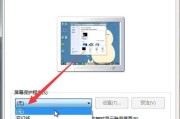
随着电脑在我们生活中的普及,我们越来越多地依赖于电脑屏幕进行工作、学习和娱乐。然而,有时我们可能会遭遇到电脑屏幕发白的情况,这不仅影响使用体验,还可能...
2025-02-26 37 电脑屏幕

电脑屏幕跳闪是许多电脑用户常常会遇到的问题之一。当我们使用电脑时,如果屏幕频繁跳闪,会给我们的使用体验带来很大困扰。为了帮助大家更好地解决这个问题,本...
2025-02-26 40 电脑屏幕
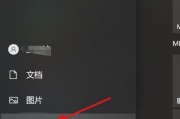
电脑屏幕黑白屏是一种常见的问题,它可能由于多种原因引起,如显卡故障、显示器连接问题或者驱动程序冲突等。当电脑屏幕变成黑白色调,我们很容易感到困惑和焦虑...
2025-01-27 40 电脑屏幕